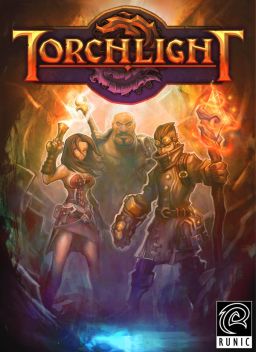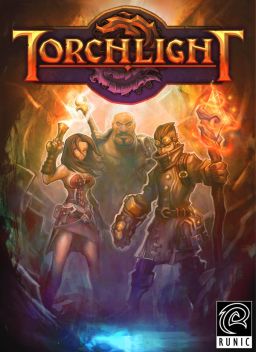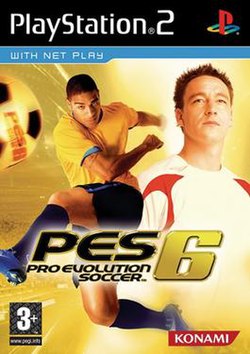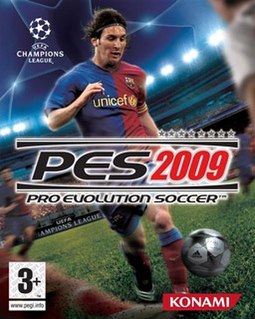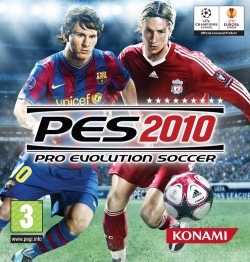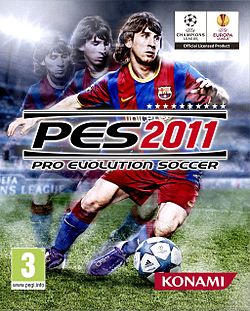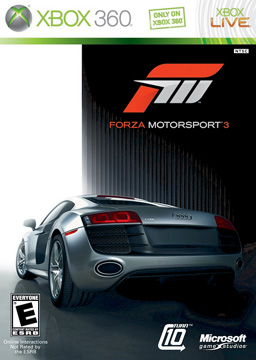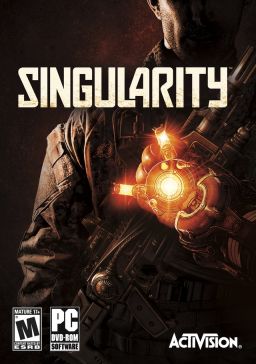Alan Wake
> موزیکهای بیکلام این بازی توسط آقای Petri Alanko ساخته شدند.
> در این بازی موزیکهای لایسنس شدهای هم وجود داره که اغلب در پایان هر Episode پخش می شند.
فایلهای صوتی این بازی در فایلهایی با پسوند fsb ذخیره شدند و خود این فایلهای fsb در فایلهایی با فرمت rmdp قرار دارند.
استخراج فایلهای صوتی Alan Wake از 4 مرحله تشکیل میشه:
- گرفتن Image یا نسخهی پشتیبان از DVD و ایجاد فایل iso
- استخراج پوشهی data از فایل iso
- Unpack کردن فایلهای rmdp
- تبدیل فایلهای fsb به wav
مرحلهی اول
ایجاد فایل iso
> ممکنه بعضی از شما فایل iso این بازی رو در اختیار داشته باشید. در این صورت نیازی به انجام این مرحله نیست.
برای گرفتن Image از DVD و ایجاد فایل iso باید از
نرم افزار S360X استفاده کنید.
نحوهی استفاده از این نرمافزار رو در
بازی FIFA World Cup 2010 توضیح دادم.
مرحلهی دوم
استخراج پوشهی data از فایل iso
ابتدا
نرم افزار wx360 رو دانلد کنید.
راهنما
1. روی wx360.exe کلیک و در پنجرهی باز شده برید به File > Open و در پنجرهی جدید، فایل iso ایجاد شده در مرحلهی اول رو Open کنید.
2.
همانند شکل زیر روی پوشهی data کلیک راست و Extract File رو انتخاب و مسیری رو برای ذخیرهی محتویات پوشهی data تعیین کنید.
مرحلهی سوم
Unpack کردن فایلهای rmdp
برای Unpack کردن این فایلها باید از
نرم افزار Alan Wake Tool استفاده کنید.
نرم افزار Alan Wake Tool برای اجرا به
Microsoft .NET Framework 4 نیاز داره.
در پوشهی data فایلهای rmdp زیادی قرار داره. این فایلهای rmdp متناسب با Episode های بازی نامگذاری شدند.
اگه دنبال صدا و موزیک می گردید باید فایلهای زیر رو استخراج کنید :
ep001-000.rmdp
ep002-000.rmdp
ep003-000.rmdp
ep004-000.rmdp
ep005-000.rmdp
ep006-000.rmdp
اگه دنبال Voice های انگلیسی می گردید باید فایلهایی که در انتهای نامشون،
en به کار رفته رو استخراج کنید.
> بقیهی فایلها معمولا مربوط به Voice های زبانهای دیگه هستند.
راهنمای استفاده از نرمافزار Alan Wake Tool
1. بعد از اجرا، در قسمت Input روی گزینهی Browse کلیک و فایل bin هم نام با فایل rmdp دلخواه رو انتخاب کنید.
> با وجود اینکه data در فایلهای rmdp ذخیره شده، ولی برای استخراج فایل rmdp دلخواهتون، باید فایل bin هم نام با rmdp رو انتخاب کنید.
مثلا اگه می خواید محتویات فایل ep001-000.rmdp رو استخراج کنید، بعد از کلیک روی گزینهی Browse باید فایل ep001-000.bin رو انتخاب و روی Open کلیک کنید.
> یادتون باشه که برای استخراج فایل های rmdp حتما باید این فایل و فایل bin هم نامش در یک پوشه قرار داشته باشند.
2. در قسمت Output، مسیری دلخواه برای استخراج محتویات فایل rmdp تعیین کنید.
3. در قسمت Commands، روی Export کلیک کنید تا استخراج آغاز بشه.
بعد از استخراج محتویات فایل های rmdp ، برای پیدا کردن راحتتر موزیک دلخواهتون، به راهنمای زیر توجه کنید :
- در پوشهی هر Episode ، معمولا پوشهای به نام petri_alanko وجود داره که حاوی موزیکهای بی کلامه.
- در داخل پوشهی ep001-000 ، اغلب موزیکها در پوشههای زیر قرار دارند :
lvl15
mood
music
petri_alanko
potf
radiospeaker
> اغلب موزیکهای لایسنس شدهی این بازی در پوشهی ep001-000 و در مسیر ep001-000\music\licensed\original قرار دارند.
> در مسیر ep001-000\radiospeaker ، موزیکهای پایانی مربوط به Credits قرار دارند.
> در مسیر ep001-000\potf ، موزیک های ساخته شده توسط گروه Poets of the Fall قرار دارند.
- در پوشهی Episode های دیگه هم معمولا پوشهای به نام radiospeaker وجود داره که حاوی موزیکه. ولی این موزیکها بی کیفیت اند. نسخه ی با کیفیت این موزیک ها در مسیر ep001-000\music\licensed\original قرار داره.
مرحلهی چهارم
تبدیل فایلهای fsb به wav
ابتدا فایل فشردهی
Alan_Wake_Sound_Extractor.zip رو دانلد و از حالت فشرده خارجش کنید.
راهنما
1. فایلهای FSB ای که قصد تبدیلشون رو دارید، به پوشهی AlanW FSB2WAV انتقال بدید.
2. فایل addXMARIFFheader.bms رو ویرایش و Save کنید.
3. روی فایل Start.bat کلیک کنید تا تبدیل آغاز بشه.
> در پایان، پوشهی جدیدی به نام Converted ایجاد میشه که حاوی فایلهای تبدیل شده است.
آموزش ویرایش فایل addXMARIFFheader.bms
با کلیک بر روی فایل Start.bat موجود در فایل فشردهی بالا ، تبدیل فایلهای fsb این بازی به wav ، در 3 مرحله به صورت خودکار انجام میشه :
- استخراج فایلهای wav/xma از فایلهای FSB
- افزودن Header به فایلهای wav / xma
- Decode کردن فایلهای wav / xma توسط نرم افزار towav
فایلهای wav بخشی دارند به نام Header که حاوی اطلاعاتی مثل تعداد Channel و Sample Rate اون فایل هست. وقتی Header غلطی به یک فایل wav افزوده بشه، بعد ازDecode کردن و تبدیل، حاصل یک فایل خراب و بی مصرفه.
فایلهای wav بازی Alan Wake دارای Header های مختلفی اند. برای شناسایی Header درست، راه حلی خاصی نمیشناسم به جز آزمون و خطا ! یعنی باید Channel و Sample Rate رو شانسی! تعیین کنید و بعد از کلیک روی فایل Start.bat و پایان تبدیل، برید امتحان کنید و ببینید ( بوسیلهی گوشهاتون! ) که آیا فایل تبدیل شده درست پخش میشه یا نه.
> منظور از Sample Rate همون Frequence یا فرکانس یا بسامده که در فایل addXMARIFFheader.bms به اختصار FREQ نوشته شده.
> منظور ازChannel همون کاناله که در فایل addXMARIFFheader.bms به اختصار CH نوشته شده.
راهنمای تغییر Sample Rate و Channel
ابتدا فایل addXMARIFFheader.bms رو با یک ویرایشگر متن مثل notepad باز کنید.
بعد از باز کردن فایل addXMARIFFheader.bms ، تعداد زیادی کد مشاهده میکنید.
مطابق شکل زیر، بخش 1 مربوط میشه به کدهای تغییر فرکانس FREQ و بخش 2 مربوط میشه به کدهای تغییر کانال CH
در بخش 1 ، چهار فرکانس وجود داره که روبروی هر کدوم مقدارش رو نوشته. مثلا set FREQ 0x7D00 به معنای اینه که فرکانس رو بر روی 32000 هرتز قرار بده.
و در بخش 2 ، دو نوع کانال وجود داره. 0x1 به معنی یک کاناله یا mono و 0x2 به معنای دو کاناله یا Stereo . مثلا set CH 0x2 به این معنیایه که تعداد کانال رو روی عدد 2 قرار بده.
برنامه، خطوطی رو که اولشون با علامت # شروع میشه رو نمیخونه. در نتیجه در بخش 1 ، همیشه باید ابتدای سه خط ، دارای علامت # و ابتدای یک خط، بدون علامت # باشه. برنامه، فرکانسی رو در نظر میگیره که ابتدای خطش، علامت # وجود نداره.
در بخش 2 هم باید به همین شیوه عمل کنید. در بخش 2 ، دو حالت وجود داره. یا 2 کاناله یا 1 کاناله. هر کدوم رو که نمی خواهید باید اولش حتما علامت # رو قرار بدید. و اون کانالی که مدنظر دارید، حتما باید بدون علامت # شروع بشه.
به عبارت سادهتر اگه قبل از دستور set از علامت # استفاده کنید، برنامه از فرکانس یا کانالی که در همون خط دستور set نوشته شده، استفاده نمی کنه.
به عنوان مثال من می خوام فرکانس فایلی رو روی 48000 Hz تنظیم کنم و تعداد Channel رو هم روی 1 قرار بدم. باید کدهای بخش 1 و بخش 2
به شکل زیر باشند :
همون طور که مشاهده می کنید، قبل از دستور set مربوط به فرکانس 48000 ، علامت # رو قرار ندادم، در حالی برای بقیه ی فرکانس ها قبل از set علامت # وجود داره.
در قسمت مربوط به تنظیم کانال هم قبل از set مربوط به 0x2 ، علامت # رو قرار دادم و قبل از set مربوط به 0x1 علامت # رو قرار ندادم.
امیدوارم نحوهی کار رو متوجه شده باشید. فراموش نکنید که بعد از ویرایش حتما تغییرات انجام داده رو Save کنید.
برای تعیین سریعتر Channel و Sample Rate به نکات زیر توجه کنید :
- اغلب فایلهای موزیک این بازی دارای تنظیمات زیر هستند :
CH : 0x2 - دو کاناله - یعنی نباید علامت # قبل از عبارت set CH 0x2 وجود داشته باشه.
FREQ : 0xAC44 - فرکانس 44100 Hz - یعنی نباید علامت # قبل از عبارت set FREQ 0xAC44 وجود داشته باشه.
اگه تنظیمات بالا جواب نداد، تعداد کانال رو تغییر ندید و از فرکانس 48000 Hz استفاده کنید.
- اغلب فایلهای صوتی مربوط به Voice دارای فرکانس 32000 Hz هستند. ولی تعداد Channel ممکنه 0x1 باشه یا 0x2
> همون طور که در بالا هم توضیح دادم، اگه بعد از پخش فایل تبدیل شده، متوجه شدید که فایل درست پخش نمیشه، دوباره مراحل 2 و 3 ( ویرایش addXMARIFFheader.bms و بعد کلیک روی فایل Start.bat .) رو تکرار کنید و اونقدر این کار رو انجام بدید که فایل تبدیل شده، به درستی پخش بشه.